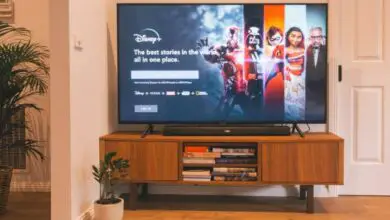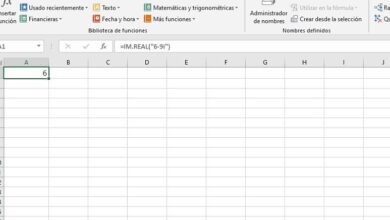C’est aussi simple que vous pouvez envoyer un site Web de Windows 10 vers n’importe quel autre PC ou mobile grâce à Google Chrome
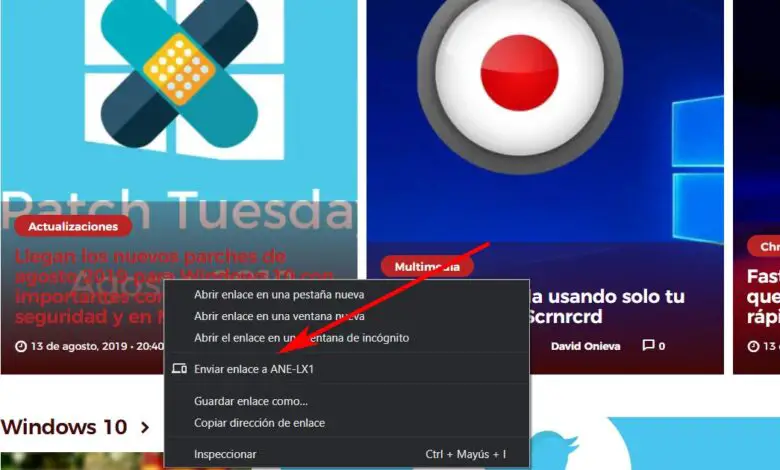
L’interaction entre les ordinateurs de bureau avec lesquels nous travaillons chaque jour et nos appareils mobiles augmente. Les programmes et plates-formes qui ont l’intention de faciliter ces tâches en sont déjà responsables, comme c’est maintenant le cas avec Google Chrome .
De cette façon, nous pouvons partager certains contenus de la meilleure façon possible, ce qui sera très utile dans les navigateurs Internet. Et c’est sûrement à de nombreuses reprises que nous avons constaté que nous devons envoyer une page Web vue sur le PC Windows , à notre mobile immédiatement. Cela nous permettra de le lire plus tard ou de continuer l’expérience de navigation sur le mobile susmentionné.
Quelle que soit la raison, les développeurs du programme du géant de la recherche veulent maintenant nous faciliter les choses. Plus précisément, nous disons cela parce que la dernière mise à jour de Chrome facilite l’ envoi de sites Web d’un ordinateur à un autre, par exemple de Windows 10 à Android, voyons comment nous pouvons le faire. Tout d’abord, nous devons garder à l’esprit que pour le moment, la version stable du programme reçoit cette nouvelle option «Envoyer le lien vers» dans le menu contextuel .
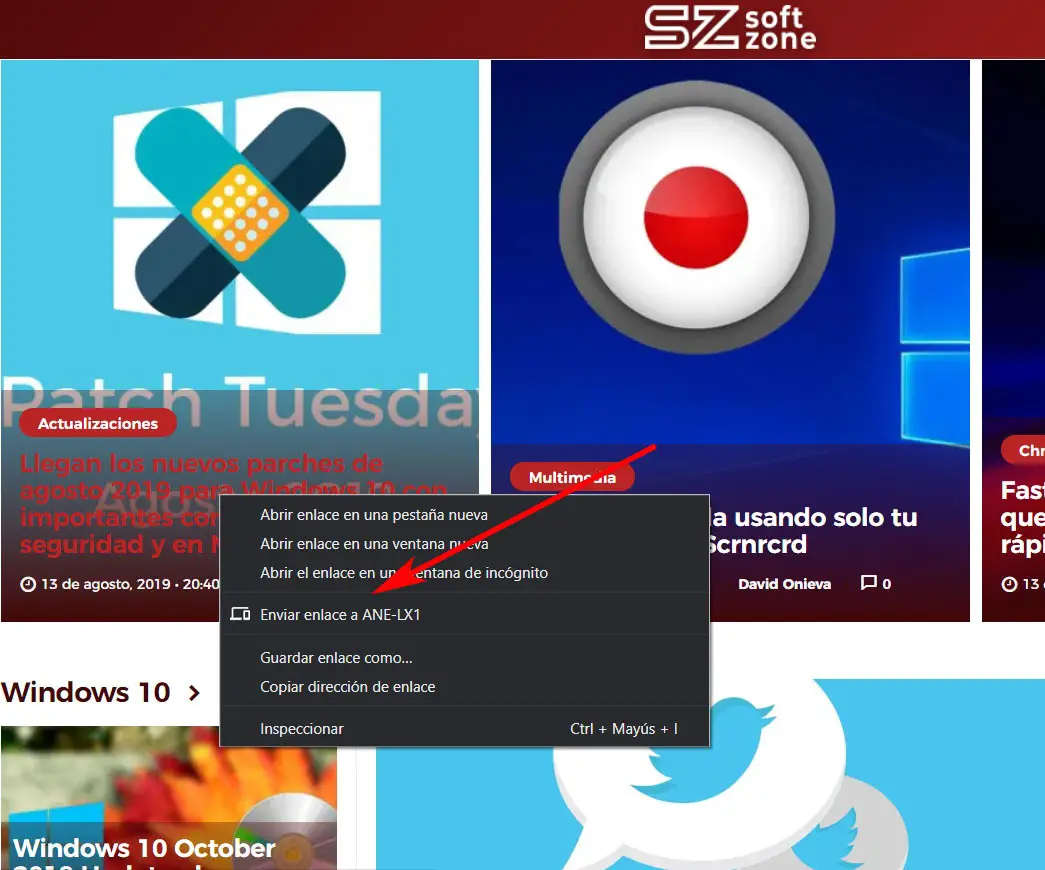
Cela apparaît lorsque nous cliquons sur un lien avec le bouton droit de la souris , ce qui facilite grandement le partage de sites Web entre différentes plates-formes . Cependant et d’après ce que l’on sait, l’entreprise met progressivement en œuvre ce changement via une mise à jour, il est donc possible que vous ne l’ayez pas encore reçu. S’il ne vous est pas encore parvenu, il vous suffit d’attendre, car c’est quelque chose qui se produira dans les prochaines heures, ou jours.
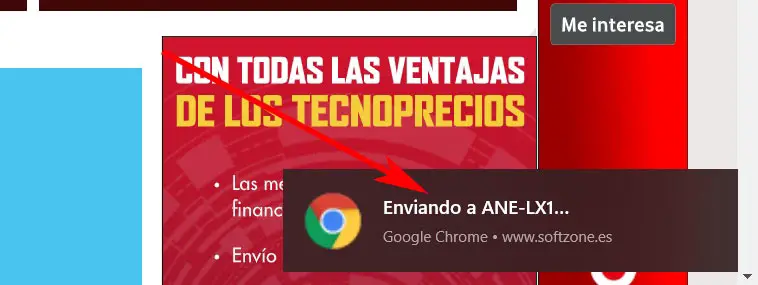
Comment envoyer des liens depuis Windows 10 vers un mobile Android depuis Chrome
La première chose dont nous parlons pour y parvenir est que les deux systèmes utilisent le même compte Google, à la fois sous Windows 10 et sur le mobile. Ainsi, une fois authentifié avec le même compte, il suffit de se rendre sur le lien en question que l’on souhaite envoyer et de cliquer avec le bouton droit de la souris. Ce sera alors que la nouvelle option apparaîtra dans le menu contextuel correspondant.
Cliquez sur l’option «Envoyer le lien à nom_appareil», et dans le coin inférieur droit de l’écran, un message apparaîtra confirmant la livraison à l’autre système. De plus, il faut tenir compte du fait qu’il s’agit d’un processus qui est effectué automatiquement, ce qui nous fera gagner du temps. En effet, avec cette fonction, nous n’aurons pas à attendre que les onglets, l’ historique ou les signets se synchronisent.
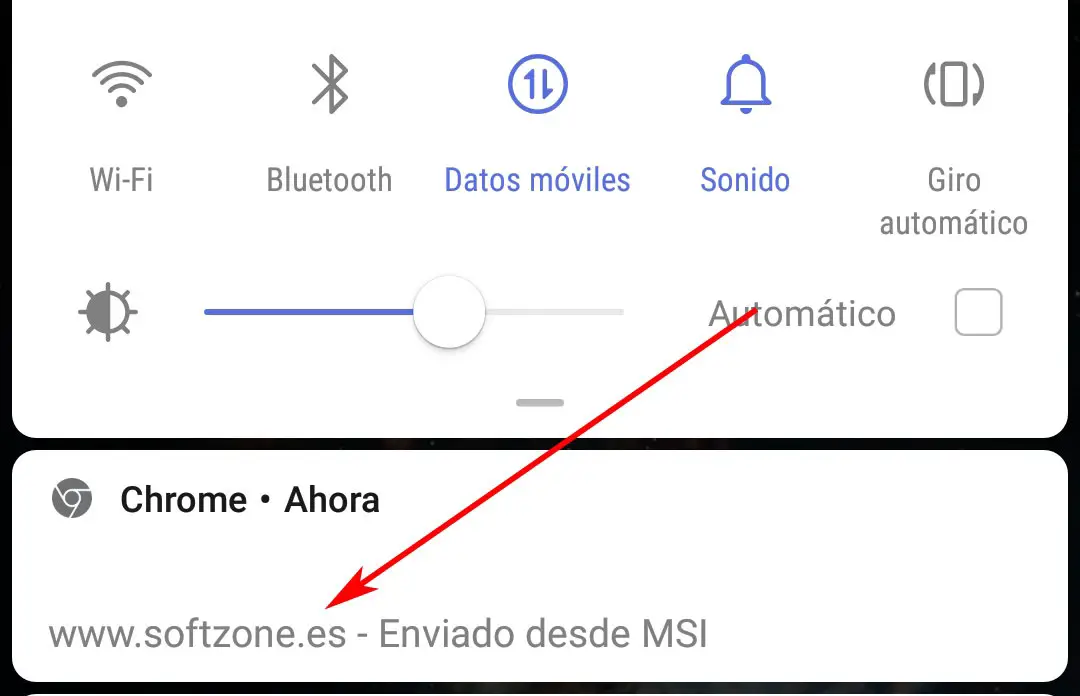
De cette façon, après quelques secondes après avoir cliqué sur l’option mentionnée qui vient d’arriver dans Chrome, une notification apparaîtra sur l’appareil cible. À partir de ce moment, nous pouvons y accéder afin que Chrome ouvre le lien envoyé immédiatement. Par conséquent, comme nous le voyons, le processus est rapide et la notification apparaît sur l’autre ordinateur en quelques secondes.